Adição de Novas Funcionalidades à Função Mensagem Visual
As seguintes funcionalidades foram adicionadas à função Mensagem visual
Ocultar ecrãs de mensagens de erro
Até agora, os ecrãs de mensagens de erro eram apresentados se o conteúdo não fosse apresentado por alguma razão. No entanto, pode especificar que os ecrãs de mensagens de erro não devem ser apresentados.
1
Inicie a Remote UI (Interface Remota).
2
Clique em [Settings/Registration] na página do portal.
3
Clique em [License/Other]  [Visual Message Settings]
[Visual Message Settings]  [Display Settings].
[Display Settings].
 [Visual Message Settings]
[Visual Message Settings]  [Display Settings].
[Display Settings].4
Em [Content to Display When an Error Occurs], selecione [Do not display an error message or Visual Message content].
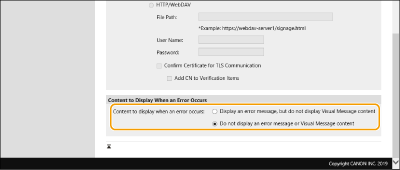
5
Clique em [OK].
Programar endereços de exceção quando não é usado um servidor proxy
Especifique as programações do proxy na função Mensagem visual para corresponder às programações em <Programações do proxy>. Se houver um proxy configurado, o conteúdo especificado pode não ser apresentado. Nesse caso, pode programar um endereço de exceção para que o servidor proxy não seja usado.
1
Inicie a Remote UI (Interface Remota).
2
Clique em [Settings/Registration] na página do portal.
3
Clique em [License/Other]  [Visual Message Settings]
[Visual Message Settings]  [Proxy Settings].
[Proxy Settings].
 [Visual Message Settings]
[Visual Message Settings]  [Proxy Settings].
[Proxy Settings].4
Introduza endereços para os quais não será usado um servidor proxy em [Address Without Using Proxy].
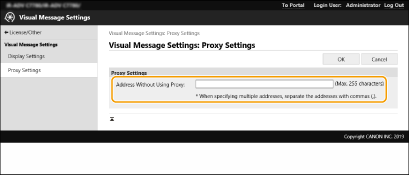
É possível especificar vários endereços, separados por vírgula (,).
É possível especificar até 255 caracteres (apenas código ASCII).
5
Clique em [OK].
Utilizar a Função Mensagem Visual para Maior Conveniência
Pode agora configurar definições para notificar o servidor das informações de login (nome de utilizador e nome de domínio) dos utilizadores que exibem o conteúdo a fim de recolher as informações, e também verificar os ficheiros PDF ligados ao conteúdo, imprimindo-os.
1
Inicie a Remote UI (Interface Remota).
2
Clique em [Settings/Registration] na página do portal.
3
Clique em [License/Other]  [Visual Message Settings]
[Visual Message Settings]  [Security Settings].
[Security Settings].
 [Visual Message Settings]
[Visual Message Settings]  [Security Settings].
[Security Settings].4
Pode imprimir a Mensagem Visual apresentada no ecrã tátil ou fornecer notificações de informação de login.
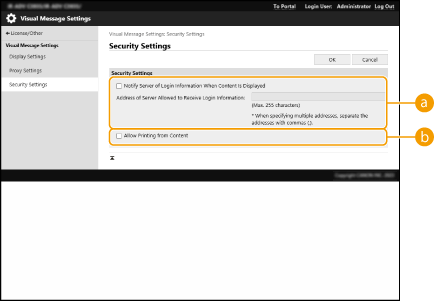
 [Notify Server of Login Information When Content Is Displayed]
[Notify Server of Login Information When Content Is Displayed]Selecione esta caixa de seleção para publicar a informação do utilizador (nome do utilizador e nome do domínio) no servidor Web quando o utilizador exibir a Mensagem Visual, e introduza o caminho do servidor Web.
 [Allow Printing from Content]
[Allow Printing from Content]Selecione esta caixa de seleção para especificar a função que permite imprimir o conteúdo PDF incluído no HTML exibido na Mensagem Visual.
5
Clique em [OK].